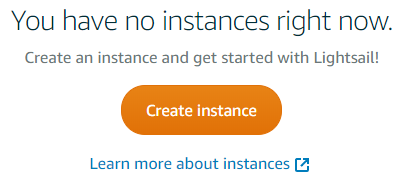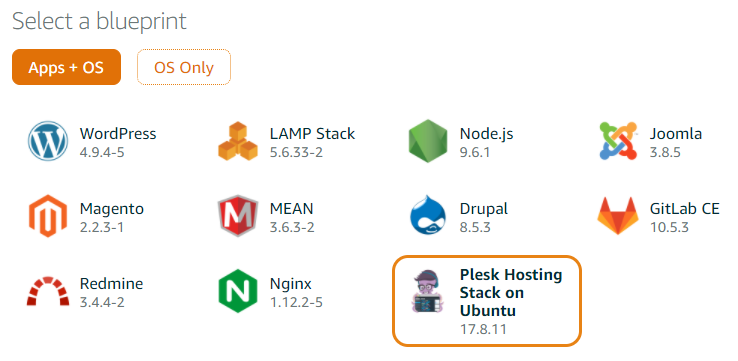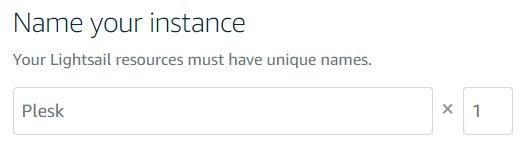Установка Plesk на Amazon Lightsail
Представленная конфигурация продукта
Следующая конфигурация Plesk доступна на Amazon Lightsail.
| Plesk | Набор компонентов |
|---|---|
| Plesk Hosting Stack на Ubuntu | Рекомендуемый набор* (Fail2Ban, ModSecurity, брандмауэр Plesk и **WordPress Toolkit устанавливаются по умолчанию). |
Примечание: *В Рекомендуемый набор компонентов входят все компоненты, необходимые для веб-хостинга (включая веб-сервер, почтовый сервер, сервер баз данных и т. д.), а также наиболее популярные и часто используемые функции. Более подробную информацию о Plesk Hosting Stack на Ubuntu смотрите в разделе Plesk Web Admin SE.
Примечание: **WordPress Toolkit в Plesk Hosting Stack на Ubuntu предоставляет только базовую функциональность. Чтобы использовать дополнительные функции WordPress, обновите лицензию на Plesk до издания Web Pro или Web Host.
Установка Plesk на Amazon Lightsail
Чтобы установить Plesk на Amazon Lightsail:
-
Войдите в существующую учетную запись AWS или создайте новую учетную запись.
Примечание: Если вы попытались войти в Amazon Lightsail и увидели сообщение об ошибке HTTP 403, создайте политику IAM для получения доступа к Lightsail и добавьте ее для нового или существующего пользователя.
-
Перейдите в Lightsail и нажмите Create instance (Создать экземпляр).
-
В разделе «Instance location (Расположение экземпляра)» нажмите Change Region and zone (Сменить регион и зону) и выберите region (регион). Если вы планируете размещать небольшие коммерческие сайты, мы рекомендуем вам выбрать зону, ближайшую к их географическому положению, чтобы сократить время загрузки страниц для местных посетителей сайтов.
-
В разделе «Pick your instance image (Выберите образ вашего экземпляра)» > вкладка «Apps + OS (Приложения + ОС)» выберите Plesk Hosting Stack на Ubuntu.
-
(Необязательно) Нажмите + Add launch script (Добавить скрипт загрузки), чтобы добавить shell-скрипт, который запустит ваш экземпляр во время первой загрузки.
-
(Необязательно) Lightsail создает пару ключей по умолчанию в каждом регионе AWS, в котором у вас есть экземпляр. Если вы хотите подключиться к своему экземпляру Plesk, используя клиент SSH (например, PuTTY), нажмите Download (Загрузить), чтобы загрузить секретный ключ по умолчанию.
Если вы не хотите использовать пару ключей по умолчанию, нажмите Change SSH key pair (Изменить пару ключей SSH), чтобы изменить ее, и выполните следующее:
- Нажмите Create New + (Создать новую +), чтобы создать новую пару ключей.
- Нажмите Upload New (Загрузить новую), чтобы загрузить новую пару ключей.
-
Выберите план для вашего экземпляра. Конфигурация Plesk Hosting Stack на Ubuntu доступна, начиная с тарифного плана Lightsail с оплатой 10 долларов в месяц.
-
В разделе «Name your instance (Назовите экземпляр)» дайте своему экземпляру узнаваемое имя и укажите количество экземпляров, которое вы хотите развернуть.
-
Нажмите OK.
Экземпляр развертывается. Он отображается на вкладке “Resources (Ресурсы)”.
Примечание: Не перезагружайте экземпляр и не присваивайте ему статический IP-адрес, пока он не будет развернут полностью. Развертывание займет некоторое время. Если вы вошли в экземпляр Plesk, который находится в процессе развертывания, вы увидите экран техобслуживания. Сразу после завершения развертывания экран техобслуживания исчезнет, и Plesk будет готов к использованию.
-
Если вы хотите использовать Plesk на Amazon Lightsail для веб-хостинга, вам надо присвоить вашему экземпляру статический IP-адрес, а затем перезапустить Plesk.
Первый вход в Plesk
Чтобы войти в Plesk в первый раз, вам надо сгенерировать одноразовую ссылку для входа. Откройте в браузере ссылку по сгенерированному URL-адресу, чтобы войти в Plesk и установить пароль администратора. После этого вы сможете входить в Plesk с использованием этого пароля.
Чтобы войти в Plesk в первый раз:
- Откройте следующие порты в брандмауэре Amazon Lightsail: TCP 8443, TCP 8447, UDP 53, TCP 53. Более подробную информацию смотрите в следующем разделе.
- Откройте командную строку экземпляра, используя SSH-клиент на базе браузера Lightsail или сторонний SSH-клиент (например, PuTTY).
- Выполните команду:
sudo plesk login | grep -v internal:8
Будет создана одноразовая ссылка для входа. Ее можно использовать для доступа в Plesk в качестве администратора.
Когда вы входите в Plesk в первый раз, вам надо предоставить следующую информацию:
- Полное имя хоста
По умолчанию Amazon Lightsail создает и присваивает имя хоста экземпляру, как только вы его запустили. Однако некоторые антиспамы (включая используемый по умолчанию в Plesk антиспам на основе серого списка) воспринимают почту, отправляемую с серверов с такими именами хоста, как спам. Мы рекомендуем использовать зарегистрированное доменное имя в качестве имени хоста сервера.
- IP-адрес по умолчанию
Внутренний IP-адрес сервера определяется автоматически. Никогда не регистрируйте внешний IP-адрес вашего экземпляра в Plesk, чтобы избежать проблем с соединением. Необходимо регистрировать только внутренний IP-адрес.
Мы также рекомендуем вам настроить сервер на хранение записей DNS субдоменов в отдельных зонах DNS. Для этого выполните следующую команду:
/usr/local/psa/bin/server_pref -u -subdomain-dns-zone own
- Пароль администратора
Подробную информацию о том, как выполнить послеустановочную настройку вручную, смотрите в разделе Послеустановочная настройка на одном сервере.